Javasolta valaki mostanában, hogy hallgasson podcastot? Ha a válaszod ez volt: „Mi az a podcast?” megvan a válasz, és még sok más! Íme egy gyorstanfolyam a podcastokról, és arról, hogyan hallgathatja meg őket okostelefonján.
Tartalomjegyzék
Mi az a podcast?
Gondoljon a podcastokra internetes rádióként vagy audiosorozatként. Ezek olyan műsorok, amelyekből rendszeresen megjelennek új epizódok, amelyeket a telefonon lévő alkalmazáson keresztül hallgathat meg.
A blogokhoz hasonlóan a podcastok is (többnyire) szabadon élnek saját weboldalaikon. Bár ez nagyszerű a független alkotók számára, zavaróvá teheti a podcastokat az első alkalommal hallgatók számára.
Ugyanazt a podcastot több száz podcastalkalmazáson és webhelyen találhatja meg. Néhányan azonban kizárólag bizonyos platformokra (például a Spotifyra) vagy alkalmazásokra vonatkoznak.
Ebben a cikkben azokkal a podcastokkal foglalkozunk, amelyek RSS-hírfolyamként ingyenesen elérhetők, és amelyeket bármelyik podcastalkalmazásban meghallgathat.
A zenehallgatás megkezdéséhez mindössze egy podcast alkalmazásra van szüksége. Keresse meg a kívánt podcastot, iratkozzon fel rá, majd az alkalmazás automatikusan letölti az új epizódokat a háttérben.
Érintse meg a Lejátszás gombot egy epizód meghallgatásához.
Podcastok kezelése iPhone-on és iPaden
Ha iPhone-ja vagy iPadje van, használhatja a beépített Podcastok alkalmazás kezdeni. Miután rájött a dologra, áttérhet egy funkciókban gazdagabb, harmadik féltől származó podcast-alkalmazásra (melyet alább ismertetünk).
Podcastok előfizetése és letöltése a Podcasts alkalmazásban
Nyissa meg a Podcastok alkalmazás iPhone-ján vagy iPadjén. Koppintson a „Tallózás” fülre, ha új podcastokat szeretne felfedezni.
Ha már van egy podcast a fejében, vagy valaki által ajánlott egyet, koppintson a „Keresés” fülre, majd írja be a podcast nevét.

Ha megtalálta a kívánt podcastot, koppintson rá.
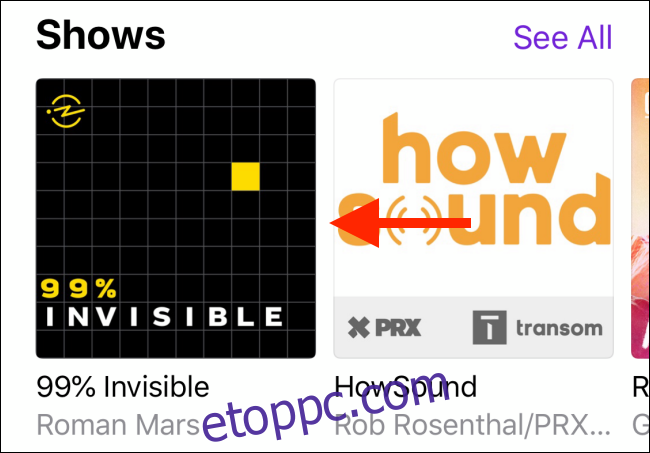
Ezután megjelenik a podcast leírása és az epizódok listája. Nem kell podcastra előfizetned egy epizód lejátszásához, vagy néhány epizód hozzáadásához a könyvtáradhoz.
Koppintson az epizódra a lejátszáshoz, vagy koppintson a pluszjelre (+) az epizód mellett, hogy hozzáadja a Könyvtárhoz. Ezt megteheti néhány podcasthoz, amíg rá nem jön, hogy mit szeret.

Egy podcastra való feliratkozáshoz koppintson a „Feliratkozás” elemre. A Podcasts alkalmazás az új epizódokat a „Hallgassa meg most” részben jeleníti meg. A podcastok új epizódjai, amelyekre feliratkoztál, automatikusan letöltődnek a háttérben.
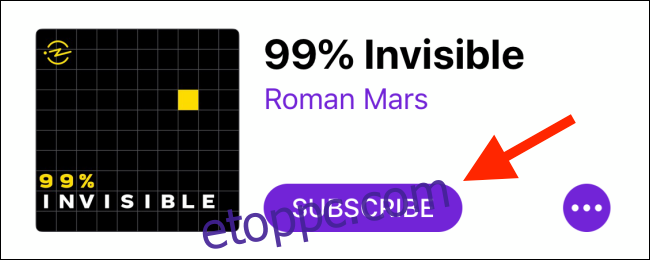
Ha egy adott epizódot szeretne letölteni, koppintson a pluszjelre (+) az epizód mellett, hogy hozzáadja a könyvtárához. Az Apple Music alkalmazáshoz hasonlóan megjelenik a Letöltés ikon; érintse meg az epizód telefonra vagy táblagépre mentéséhez.

Podcastok lejátszása és törlése a Podcasts alkalmazásban
Miután előfizetett néhány podcastra, vagy hozzáadott epizódokat a könyvtárához, ideje elkezdeni hallgatni őket.
Koppintson a „Hallgasson most” fülre. Itt láthatja a podcastok összes legújabb epizódját, amelyre előfizetett. Koppintson egy podcastra a legújabb epizód lejátszásához, vagy koppintson az „Epizódok” gombra a podcast alatt, hogy megtekinthesse az összes elérhető epizódot a sorban.

A podcast megkezdése után a lejátszási képernyő megnyitásához érintse meg a Most játszott sávot.
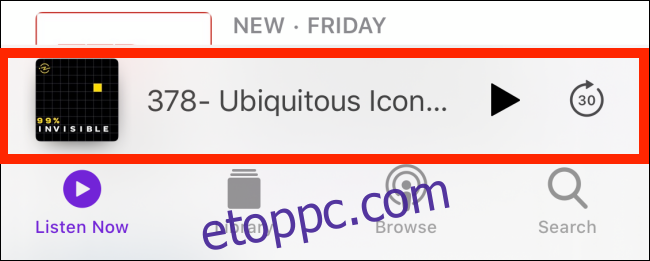
Itt ugrálhat, módosíthatja a podcast sebességét és így tovább.

A Podcastok alkalmazásnak van egy sor funkciója is. Ha tudja, hogy melyik epizódot szeretné legközelebb lejátszani, koppintson a Menü gombra, majd a Megosztás lapon érintse meg a „Következő lejátszás” vagy a „Lejátszás később” elemet.
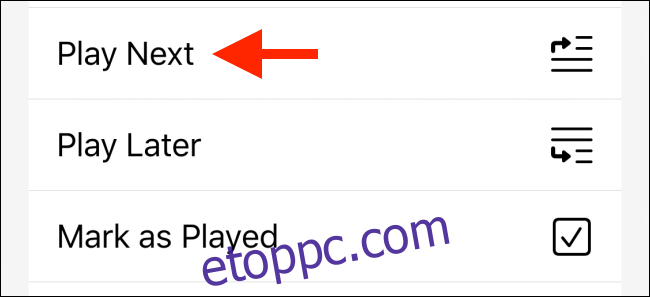
A „Now Playing” képernyőn felfelé csúsztatva megjelenik az elalváskapcsoló, megjelenítheti a jegyzeteket, a fejezeteket és a „Következő lejátszás” részt. Itt kezelheti a sort. A fogantyú ikonokkal módosíthatja a következő epizódok sorrendjét.

A letöltött epizódok kezeléséhez lépjen a „Könyvtár” fülre, majd koppintson a „Letöltött epizódok” elemre.
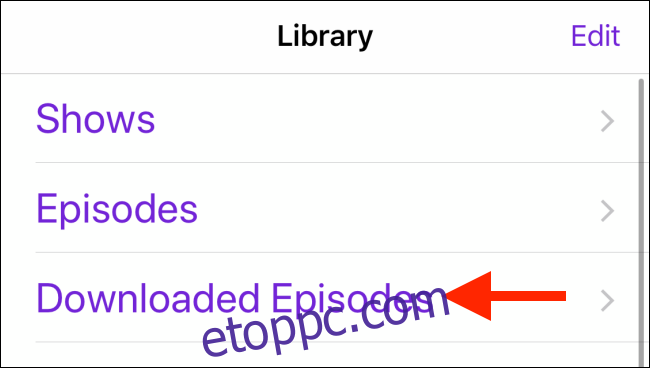
Egy epizód törléséhez csúsztassa az ujját balra, majd koppintson az „Eltávolítás” elemre.
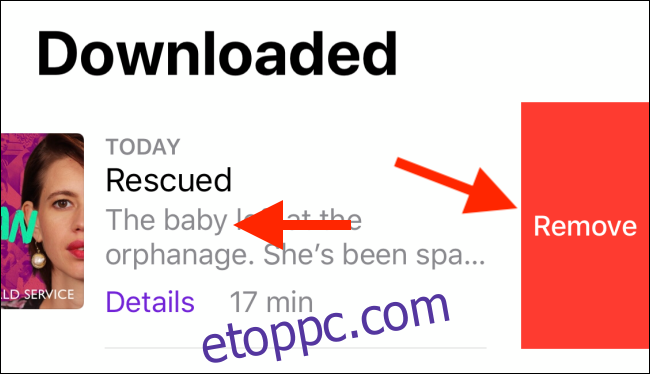
Egy podcastról való leiratkozáshoz nyissa meg a podcast oldalt, és érintse meg a Menü gombot.

Koppintson a „Leiratkozás” elemre a megosztási lapon.
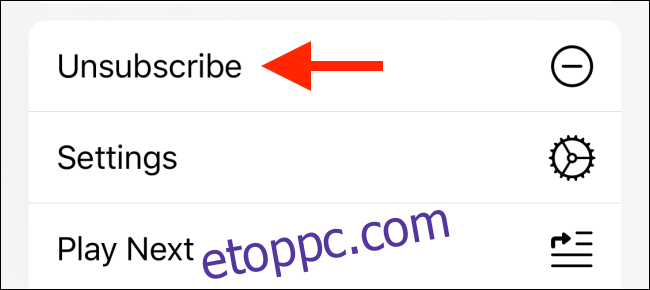
Alternatív podcast-alkalmazások iPhone-ra és iPadre
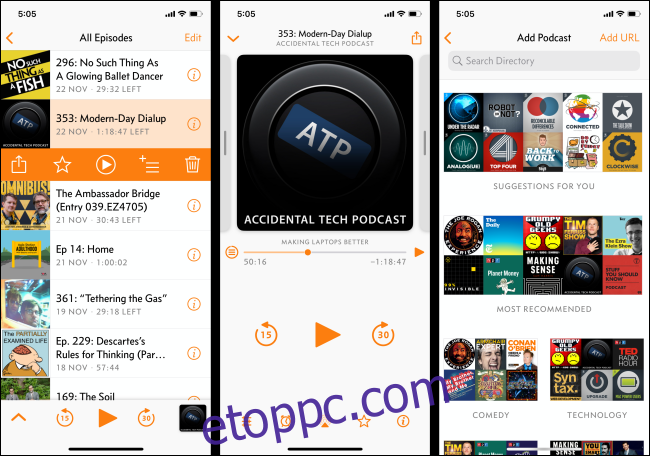
Számos nagyszerű podcast alkalmazás használható iPhone vagy iPad készülékén. Az Ön számára legmegfelelőbb az Ön igényeitől és ízlésétől függ. Mint a testvéroldalunk, ajánljuk Felhős. Használata egyszerű, de erőteljes funkciókat rejt magában.
Ha többplatformos alkalmazásra van szüksége, javasoljuk Pocket Casts. Podcastokat is hallgathat Mac számítógépén, ha az macOS Catalina fut.
Podcastok hallgatása Androidon
Sajnos nincs beépített podcast alkalmazás Androidra. A Google Keresőalkalmazás beépített Podcastok funkcióval rendelkezik, amely lehetővé teszi podcastok előfizetését és meghallgatását. Le is töltheti a Google Podcasts alkalmazás ha inkább egy összefüggő szerkezetet szeretne.
Ha azonban podcast alkalmazást szeretne letölteni a Play Áruházból, javasoljuk, hogy használja Pocket Casts. Évek óta létezik, és a legtöbb funkció már ingyenesen elérhető.
A Pocket Casts gazdag podcast-könyvtárral és könnyen használható felülettel rendelkezik. Olyan funkciókat is tartalmaz, mint a csend eltávolítása, a hangerő növelése és a lejátszási listák kezelése (amelyeket személyre szabhat).
Podcastok kezelése Pocket Casts segítségével
Miután telepítette a Pocket Casts alkalmazást, lépjen a „Discover” részre, és böngésszen a környéken. Érintse meg a „Podcastok keresése” lehetőséget a képernyő tetején, ha egy adott podcastot szeretne keresni.
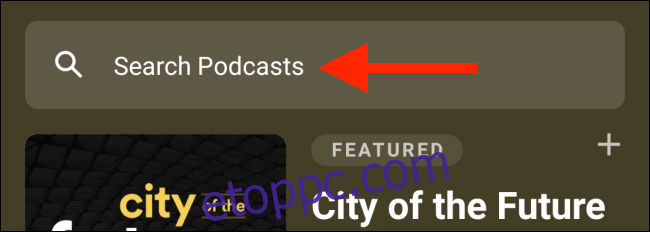
Érintse meg a „Lejátszás” gombot bármely podcast-epizód mellett, amelyet meg szeretne hallgatni.
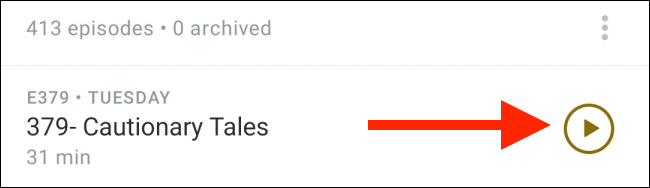
Ha talál egy kedvelt podcastot, koppintson a „Feliratkozás” gombra, hogy hozzáadja a Podcastok laphoz.
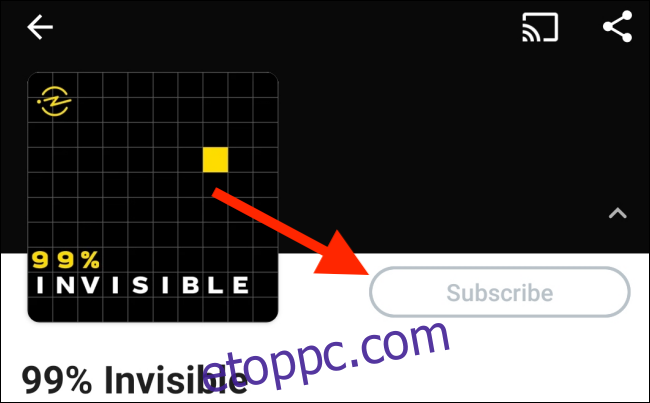
Más podcast kliensekkel ellentétben a Pocket Casts nem tölti le automatikusan az új podcast epizódokat a háttérben.
A funkció engedélyezéséhez lépjen a „Profil” fülre, és érintse meg a Beállítások ikont.

A megjelenő listában érintse meg az „Automatikus letöltés” lehetőséget.
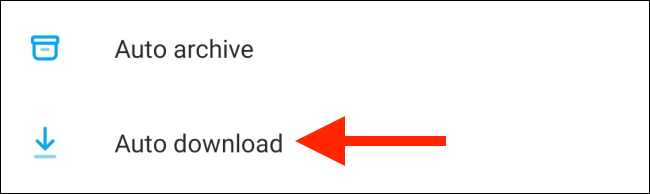
Kapcsolja be az „Új epizódok” opciót, és a Pocket Casts mostantól automatikusan letölti az új epizódokat az előfizetéseiből a háttérben.
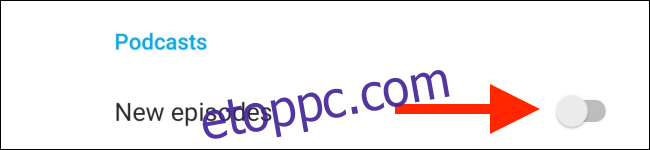
Ha inkább saját maga szeretné kezelni a letöltéseket, nyissa meg bármelyik podcastot, majd érintse meg az epizód címét a részletes nézet megtekintéséhez. Itt érintse meg a Letöltés gombot az adott epizód mentéséhez.

Podcastok lejátszása és törlése a Pocket Casts alkalmazásban
Az előfizetések beállítása után lépjen a „Podcastok” fülre. Itt láthatja azon podcastok rácsát, amelyekre feliratkozott. Koppintson egy podcastra az összes elérhető epizód megtekintéséhez.

A lejátszás elindításához érintse meg a Lejátszás gombot.
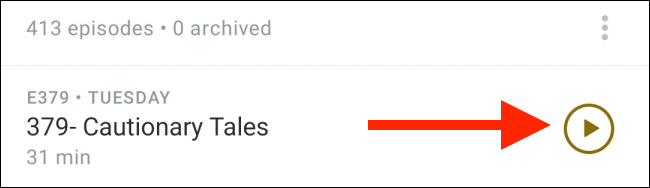
A Most játszott sáv megjelenik a képernyő alján; érintse meg a lejátszásvezérlők kibontásához.

Itt kezelheti a lejátszási effektusokat, beállíthat időzítőt, megtekintheti a műsorjegyzeteket és sok mást.

A Pocket Casts rendelkezik egy csillagos sor funkcióval is. Amikor látja a következő epizódot, érintse meg a részletes nézet eléréséhez, majd érintse meg a „Következő” elemet. Ezt több epizódhoz is megteheti.
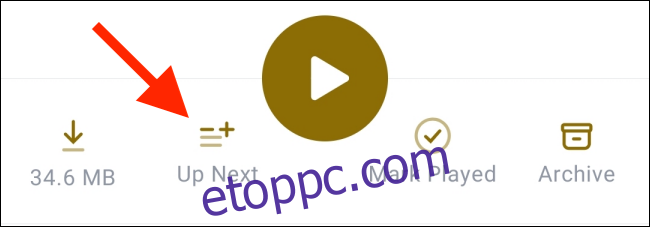
Térjen vissza a Most játszott képernyőre, majd húzza felfelé az ujját a „Következő” sor megtekintéséhez. Itt használhatja a fogantyú ikonokat a sor átrendezéséhez, vagy érintse meg a „Várólista törlése” gombot az összes közelgő epizód eltávolításához. Csúsztasson balra egy adott epizód eltávolításához a sorból.
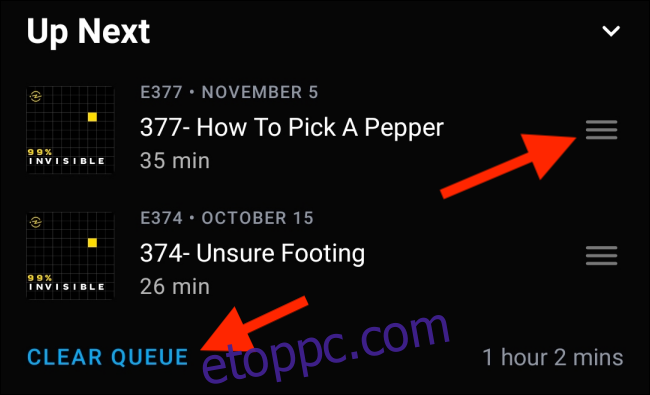
A letöltött epizódok kezeléséhez koppintson a „Profil” fülre, majd a „Letöltések” elemre.
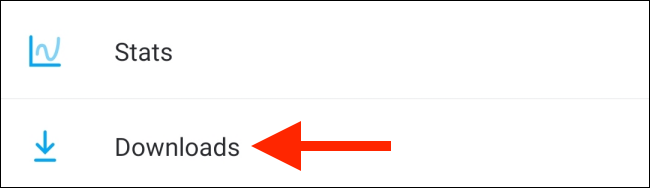
Lapozzon balra a letöltött epizódon, majd érintse meg a Törlés gombot a törléshez.

A Menü gomb megérintésével a „Letöltött fájlok kezelése” szakaszra lépve törölheti az összes le nem játszott, lejátszott vagy lejátszott epizódot.
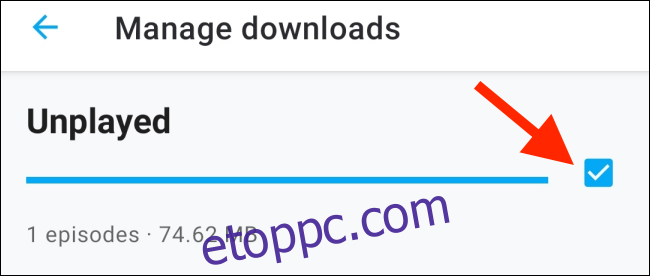
Miután kiválasztotta a törölni kívánt epizódokat, görgessen le, és koppintson az „X epizód törlése” elemre, ahol az „X” a kiválasztott epizódok száma.

Egy podcastról való leiratkozáshoz nyissa meg az oldalt, és koppintson a zöld pipára. A megjelenő felugró ablakban érintse meg a „Leiratkozás” gombot a megerősítéshez.

Alternatív podcast-alkalmazások Androidra

A Google Podcasts alkalmazás mellett kipróbálhatja azt is Podcast-függő. Ez az all-in-one podcast kliens élő közvetítéseket, SoundCloud csatornákat, Twitch streaminget és még sok mást is kínál. A Spotify és TuneIn rádió az alkalmazásokban is vannak podcastok.
Még több lehetőségért tekintse meg a legjobb Android podcast-alkalmazások listáját.

